Gmail es posiblemente la aplicación de correo basada en web más popular del mundo. ¿Que es no gustar? Mucho espacio, un buzón de correo inteligente y una gran integración con el resto de Suite de Google de herramientas.
¡Es un gran servicio, hasta que dejas de recibir notificaciones! Si no recibe las notificaciones de Gmail como solía hacerlo, lo más probable es que uno de los siguientes consejos le ayude a volver al ciclo rápidamente.
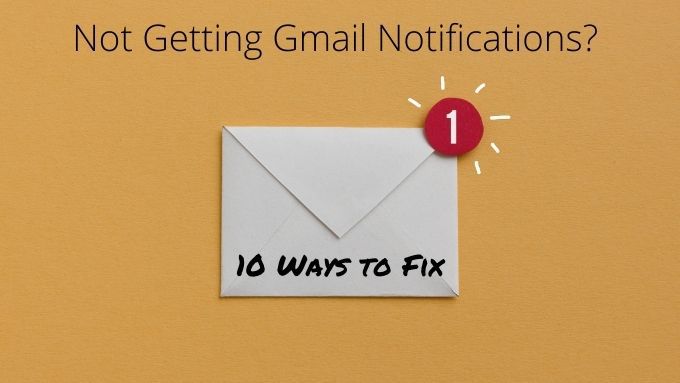
Actualice su navegador de escritorio
Dado que las notificaciones de Gmail en los sistemas de escritorio son manejadas por su navegador, podría ser el culpable cuando se trata de no recibir notificaciones de Gmail. Entonces, lo primero que puede intentar es buscar una actualización o revisión.

Las actualizaciones del navegador (o aplicación web) a veces rompen la compatibilidad con algunas funciones. Por lo general, esto se soluciona con bastante rapidez en las actualizaciones del navegador.
Utilice un navegador diferente para eliminar a Chrome como sospechoso
A veces, la razón por la que las notificaciones no funcionan es porque hay algún problema con Chrome. Las notificaciones deberían funcionar con otros navegadores basados en Chromium, incluidos Opera, Brave Browser y Microsoft Edge.
Independientemente del navegador en el que no reciba notificaciones de Gmail, pruebe uno de estos otros navegadores durante un tiempo. Si comienza a ver notificaciones de Gmail, sabrá que el problema es solo con el navegador que estaba usando originalmente. Intente reinstalar o actualizar el navegador.
Actualice o reinstale la aplicación Gmail

A veces, las cosas pueden salir mal con su aplicación de Gmail o sus datos. La forma más rápida de corregir un comportamiento extraño en la aplicación Gmail es buscar una actualización o desinstalar la aplicación y luego reinstalar una copia nueva desde Play Store o App Store.
Actualice su teléfono o computadora
Si una actualización o reinstalación de la aplicación Gmail no funciona, verifique si hay actualizaciones pendientes para su teléfono, tableta o computadora. Debe mantener sus dispositivos actualizados de cualquier manera, así que piense en esto como una buena excusa para realizar un mantenimiento atrasado.
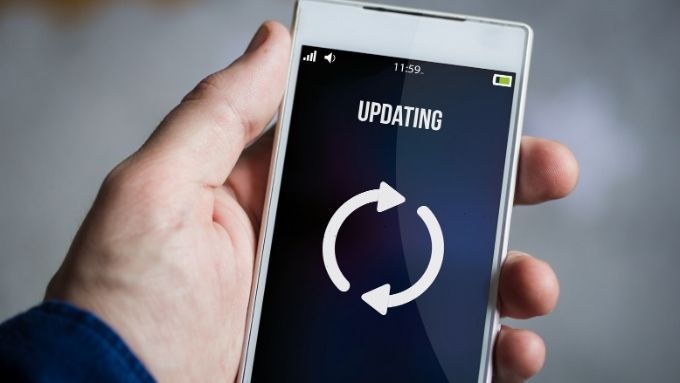
Esto puede solucionar problemas en los que su navegador o aplicación se ha actualizado, pero requiere una nueva función en el sistema operativo que aún no ha actualizado.
Double Verifique las notificaciones de escritorio en Chrome
En los sistemas de escritorio, el primer paso básico para asegurarse de recibir notificaciones de Gmail es verificar la configuración de las notificaciones de escritorio en el navegador. Esto se aplica a todas las versiones posteriores de Windows, incluidas 7,8.1 y 10. Si su problema es específicamente con las notificaciones de escritorio nativas de Windows 10, pase a la siguiente sección.
Para notificaciones de Gmail específicamente, esto es lo que debe hacer para asegurarse de que estén activados:
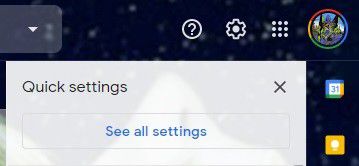

En esta sección tienes algunas opciones. De forma predeterminada, estas notificaciones están desactivadas, pero puede activarlas de dos formas diferentes.
La primera opción es activar las notificaciones para mensajes nuevos. Eso parece bastante sencillo, pero Gmail utiliza un sistema de categorías de bandeja de entrada. Por lo tanto, esta opción solo le notificará sobre los mensajes que lleguen al buzón "Principal".
Otra opción es activar las notificaciones para el correo marcado como "Importante". De esta forma, solo recibirás notificaciones cuando Gmail decida que un mensaje determinado es importante o tú configurarlo como importante con un filtro de Gmail.
No recibes notificaciones de Gmail para Chrome Desktop en Windows
Windows 10 ofrece un centro de acción unificado donde las aplicaciones pueden enviar notificaciones. Normalmente, las notificaciones de Gmail aparecerán allí para que pueda obtener una descripción general de los mensajes que ha recibido. Si por alguna razón ya no recibe notificaciones de Gmail en el Centro de actividades de Windows 10, esto es lo que debe hacer:

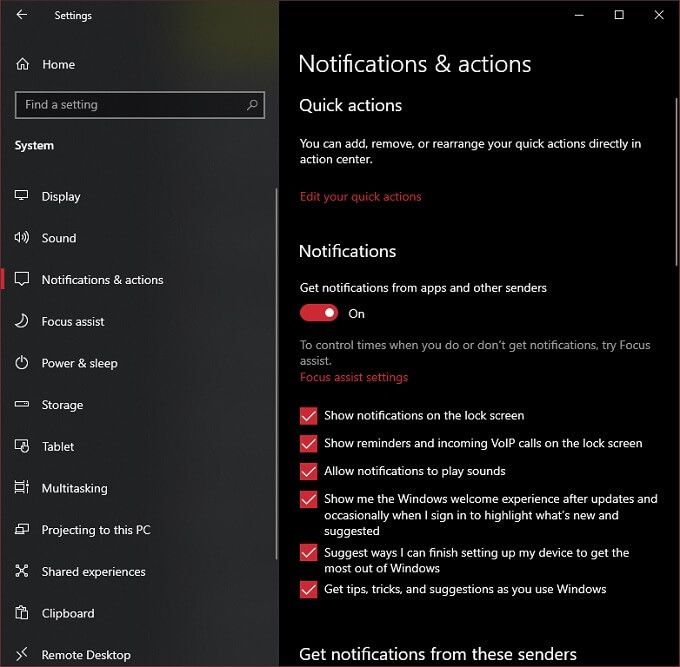
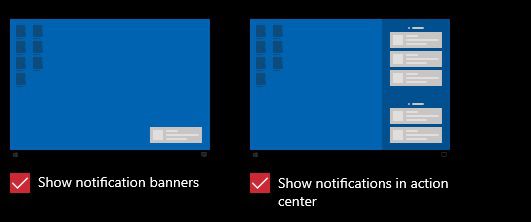
Si todo va bien, ahora debería recibir notificaciones de Gmail en su Centro de actividades. Solo asegúrese de no haber habilitado Asistente de enfoque. Esta función de Windows desactiva casi todas las alertas para permitirle trabajar o jugar sin interrupciones.
Verifique la configuración de notificaciones globales en Android e iOS
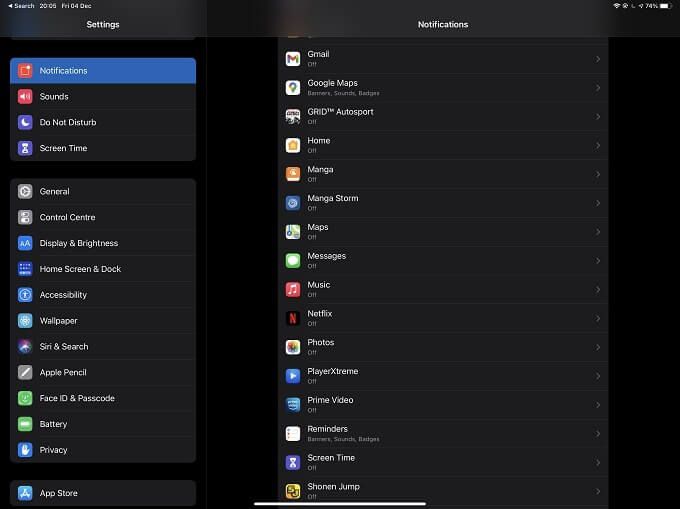
Tanto en Android como en iOS, puede cambiar la configuración global de cómo deben manejarse las notificaciones. Puede ser que no sean las notificaciones de Gmail en particular lo que falte, pero que la configuración de notificaciones a nivel del sistema no sea la correcta. Por ejemplo, es posible que haya desactivado todas las notificaciones o activado accidentalmente el modo "No molestar" de su dispositivo en iOS o Androide.
Asegúrese de que Gmail tenga Permisos de notificaciones push
Las notificaciones push son una característica de la mayoría de los sistemas operativos y dispositivos móviles. Tanto Android como iOS administran las notificaciones push por aplicación.
Independientemente del sistema operativo que utilice, consulte Configuración>Notificaciones. Luego, busque la sección de la aplicación Gmail y asegúrese de que tenga permiso para enviar notificaciones automáticas.
Configure Gmail como su aplicación de correo predeterminada
Ya sea que esté usando iOS o Android, puede asignar aplicaciones específicas para que sean la aplicación predeterminada para tipos específicos de tareas, como gestionar correos electrónicos.
En iOS, vaya a Configuracióny luego busque Gmailen el panel de la izquierda. En las opciones de Gmail, elija Aplicación de correo predeterminaday asegúrese de que la marca de verificación azul esté junto a Gmail.

El proceso en Android 10 es similar. Ve a Configuración>Aplicaciones. Luego, elija Gmail>Establecer como predeterminado. Aquí puede verificar si Gmail está configurado como la aplicación predeterminada para realizar ciertas acciones.
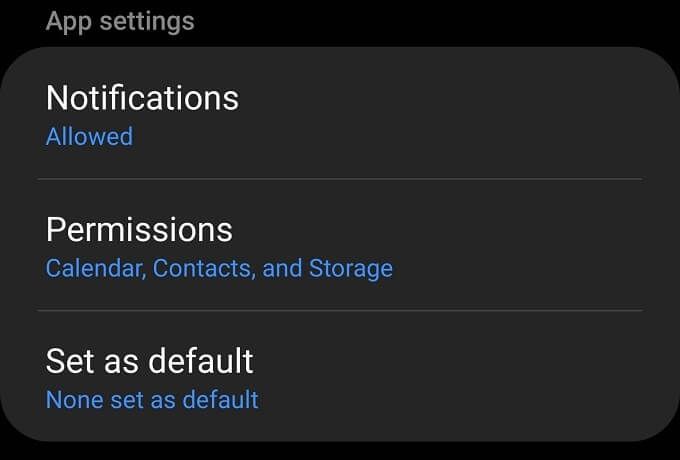
Asegúrese de que la aplicación de Gmail se esté sincronizando
Otra razón por la que es posible que no reciba notificaciones de Gmail es que no está recibiendo ningún correo nuevo en su dispositivo en primer lugar. A veces, por una razón u otra, se interrumpe la sincronización de Gmail. La buena noticia es que es bastante fácil verificar el estado de sincronización y reiniciarlo si es necesario.
En iOS, abra la aplicación Gmaily seleccione el menú. Luego, seleccione Configuración, elija su cuentay luego Configuración de sincronización. Ahora todo lo que tiene que hacer es seleccionar cuántos días desea sincronizar.

En Android, abra la aplicación Gmaily seleccione el menú. Luego, seleccione Configuración, elija su cuentay luego asegúrese de que Sincronizar Gmailesté seleccionado.
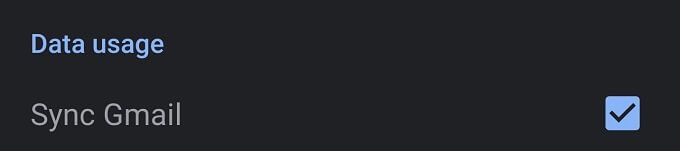
Transmitir el mensaje
Si todo sale según lo planeado, ahora debería tener las notificaciones de Gmail nuevamente. Si aún no recibe las notificaciones de Gmail, es posible que haya una causa más oscura. Puede que sea el momento de ponerse en contacto con el soporte de Google.
Dicho esto, reducir la fuente del problema no debería ser demasiado difícil. Si es específico de un dispositivo, casi siempre será una configuración de notificación de aplicación o sistema operativo.